Tutorial usando Picasa. edição de fotos unsando o Picasa - Criação de Colagem usando Picasa
Como editar fotos - básico no Picasa edição e colagem de imagens no Picasa
Olá!
Hoje eu trouxe uma dica de como usar o Picasa para editar suas fotos e fazer colagens.Você não conhece o editor de imagens Picasa?
O Picasa é um editor de fotos que você pode baixar de graça na internet. clicando aqui.
Você consegue editar suas fotos num simples toque! Veja como:
Instalando o programa , ele organizará suas imagens em pastas facilitando sua visualização e edição delas.
Após instalar o programa , esta é a tela que vc verá :
Observe que a pasta em azul foi selecionada ( em negrito) e a foto que irei editar esta selecionada também (com borda azul
Após clicar sobre a foto , o programa entra na tela de edição. E a sua tela ficará assim:
Observe que temos 3 abas no canto esquerdo.
São os botões de edição: básico, ajustes e efeitos.
No básico você pode cortar,tirar olhos vermelhos, aumentar a luz da foto, clareando-a um pouco mais, fazer retoques básicos como : tirar manchas e espinhas... escrever sobre a foto (como eu fiz para mostrar em vermelho)
No ajustes, vc ajusta as cores da sua imagem:clareia,escurece,aumenta luz...
Mudando de aba, entramos no botão efeitos: sua tela ficará assim:
Observe que escolhi (veja selecionada sublinhada) a opção em Preto e Branco.
Existem ainda outras opçoes de efeito como sépia,saturação,aumentando a nitidez, deixando tons mais quentes...e tudo isso apenas clicando no efeito desejado e a foto vai mudando.
Se vc não gosta do efeito,sua foto não danifica, e vc pode optar por desfazer apenas clicando no botão desfazer.
Importante:Se você quiser o efeito desejado, é só ir lá em cima no arquivo e salvar uma cópia da sua foto editada.
Desta maneira vc mantem a original e tem a cópia editada.
Lembrando sempre que na hora que vc for revelar, leve sempre a foto editada, pois se vc não salvar a foto no Picasa ela aparecerá nele com as edições mas em outros programas ela aparecerá original! Então atenção!
Fazendo montagens de fotos
Para fazer uma montagem usando mais de uma foto,você precisa selecionar as fotos que você quer.
Se elas estiverem numa mesma pasta ficará mais fácil.
Selecione a foto e na parte inferior da foto clique em colagem:
Após clicar em colagem,esta tela deve aparecer:
Observe que o campo ficou em branco.
Agora é só ir selecionando uma por uma as fotos que vc quer que apareça na sua montagem/colagem.
O próprio programa ajusta o tamanho das fotos para caber dentro do espaço escolhido.
Então pode haver corte em algumas fotos.
Fique atenta para que não corte partes importantes na sua foto.
Para exemplificar usei 4 fotos. Mas vc pode escolher quantas quiser.
Se for para revelação , lembre-se de fazer a conta do tamanho que cada uma vai ficar,levando-se em conta que vc escolhe o tamanho final do papel.
Agora lá em cima em configurações, vamos ajustar as fotos para um melhor aproveitamento do espaço e do papel:
Você pode escolher a melhor maneira de agrupar suas fotos.No caso, eu escolhi a grade. Esta opção permite que as fotos fiquem retinhas dentro do espaço e com tamanhos iguais. Você pode testar as outras opções para ver qual gosta mais.
Dentro de cada opção, ao ser selecionada, vc pode ajustar o tamanho das linhas das grades ( bordas ) se desejar.
Tudo para facilitar na hora de revelar.
Veja como ficou minha montagem com bordas:
Escolha na opção formato da página, o tamanho que vc desejar revelar esta montagem.
Desta maneira, o programa ajusta a resolução no tamanho correto sem que vc perca a qualidade no caso de ampliação e evite cortes indesejados.
Você pode ainda optar pela posicão horizontal ou vertical na colagem escolhendo paisagem ou retrato entre os botões.
Atenção: se vc quiser revelar 4 fotos na opção 10x15, lembre-se que será 1 foto 10x15 e dentro dela estarão 4 fotos pequenas,ok?
Estando satisfeito com o resultado,é só clicar em criação de colagem e aguardar que o programa vai salvar pra vc.
O mais legal que estas fotos da colagem continuam lá na sua pasta sem alteração.
.jpg)
A colagem é salva automaticamente na pasta de colagens do Picasa.
Assim, vc não precisa se preocupar onde salvou e ficar procurando depois.
Todas suas colagens estão lá na pastinha própria!
Se você quiser usar 2 fotos para usar no Project Life, escolha a opção de FORMATO DE PÀGINA e ajuste para o tamanho 10x15cm
Assim vc terá 2 fotos para usar nos bolsos 7,5 x 10cm
Na opção horizontal voce terá duas fotos na vertical.
E basta clicar na opção Vertical para conseguir 2 fotos na horizontal.
Dica: Nas colagens use sempre as fotos na posição que deseja que elas fiquem. Por exemplo: Se eu quero 2 fotos na vertical, é interessante que essas fotos já estejam na vertical para não haver corte na hora da colagem.
Fácil,né?
Espero que seja útil
bjs
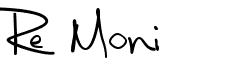
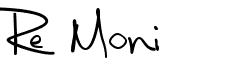






















.jpg)
.jpg)
.jpg)
.jpg)
.jpg)
.jpg)


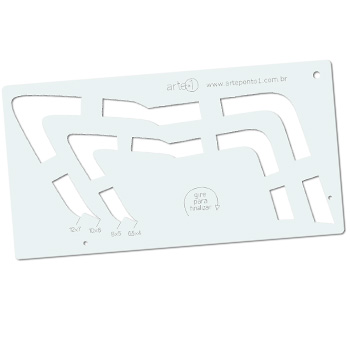

 Passa lá, e me diga o que achou!
Passa lá, e me diga o que achou!  Abri em seguida e ela fica assim:
Abri em seguida e ela fica assim: Com o spray colors True Colors bronze borrifei até que a cor ficasse uniforme...
Com o spray colors True Colors bronze borrifei até que a cor ficasse uniforme...
 Aguardei a secagem ...
Aguardei a secagem ...



 Com a ajuda do
Com a ajuda do
 Ajeite com o dedo para garantir que esta no lugar certo
Ajeite com o dedo para garantir que esta no lugar certo Pressione o botão da
Pressione o botão da  Aqui meu arabesco formado e coladinho !
Aqui meu arabesco formado e coladinho ! Mais de perto...
Mais de perto... Simples, fácil , rápido e sem sujeiras!
Simples, fácil , rápido e sem sujeiras!



 Aqui a parte que vai ser usada:
Aqui a parte que vai ser usada:








 Para acrescentar mais charme, usei alfinetes de costura destes de 1,99 decorados com miçangas. Você pode ver o
Para acrescentar mais charme, usei alfinetes de costura destes de 1,99 decorados com miçangas. Você pode ver o 
 Veja como ficou nosso bolso:
Veja como ficou nosso bolso:
 Depois é só guarda-la no seu bolsinho!
Depois é só guarda-la no seu bolsinho!
